Kuinka kopioida tekstejä PDF-tiedostosta Wordiin – rivit, kokonaiset kappaleet ja erityisesti taulukot? Onko mahdollista avata PDF Wordissa ja aloittaa sen muokkaaminen? Kuinka muuntaa skannattu PDF-tiedosto muokattavaksi Word-dokumentiksi? Kaikki toimiston käyttäjät ovat kohdanneet ongelman selvittää, kuinka kopioida PDF Wordiin ilman Abobe Acrobat DC: tä, ja monet eivät vieläkään löydä oikeaa ratkaisua. Tässä artikkelissa opit kolme yleisintä tapaa, jolla tämä voidaan tehdä helposti, nopeasti ja tarkasti ABBYY FineReader 15 -ohjelmalla.
Tekniikka 1. Kopioi teksti ja taulukot PDF: stä Wordiin ilman Adobe: ta
Toimii parhaiten, kun tarvitset vain tekstikappaleen tai yhden taulukon, joka on kopioitu nopeasti.
Vaihe 1. Avaa PDF-tiedosto FineReader 15: ssä ”Avaa PDF-asiakirja” -toiminnolla:
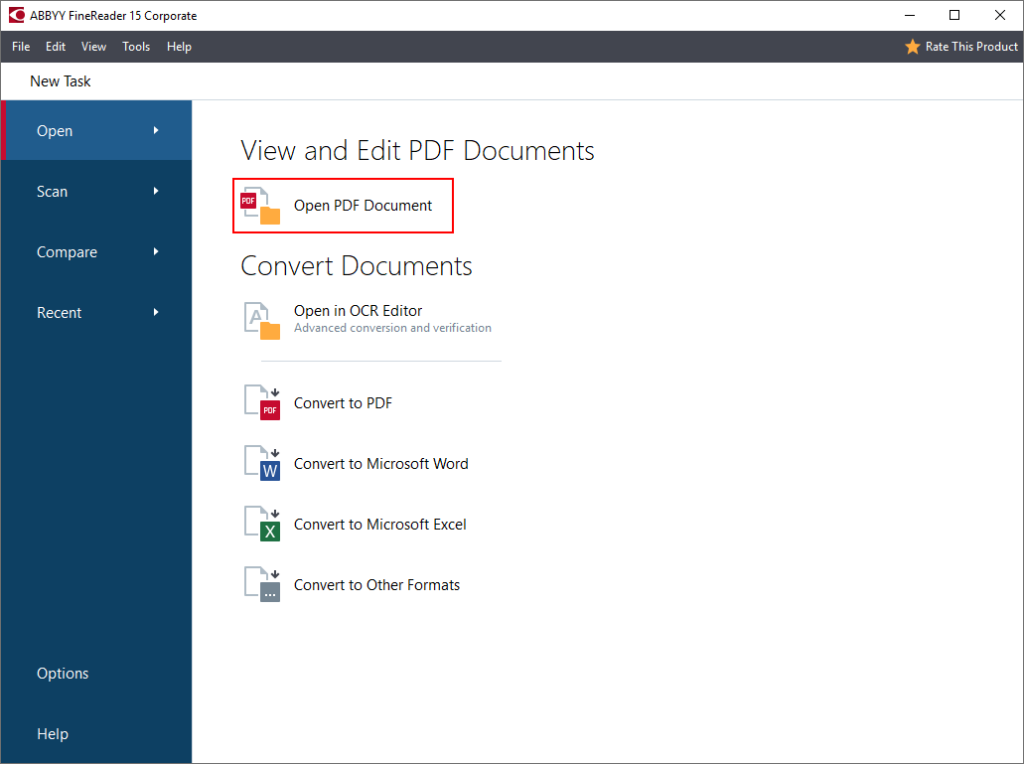
Vaihtoehtoisesti kaksoisnapsauta vain PDF-tiedostoa (jos olet asettanut FineReaderin oletusarvoiseksi PDF-ohjelmaksi).
Vaihe 2 . Valitse teksti tai taulukko hiirellä ja napsauta ”Kopioi tekstinä” tai ”Kopioi taulukkona” -painikkeita:
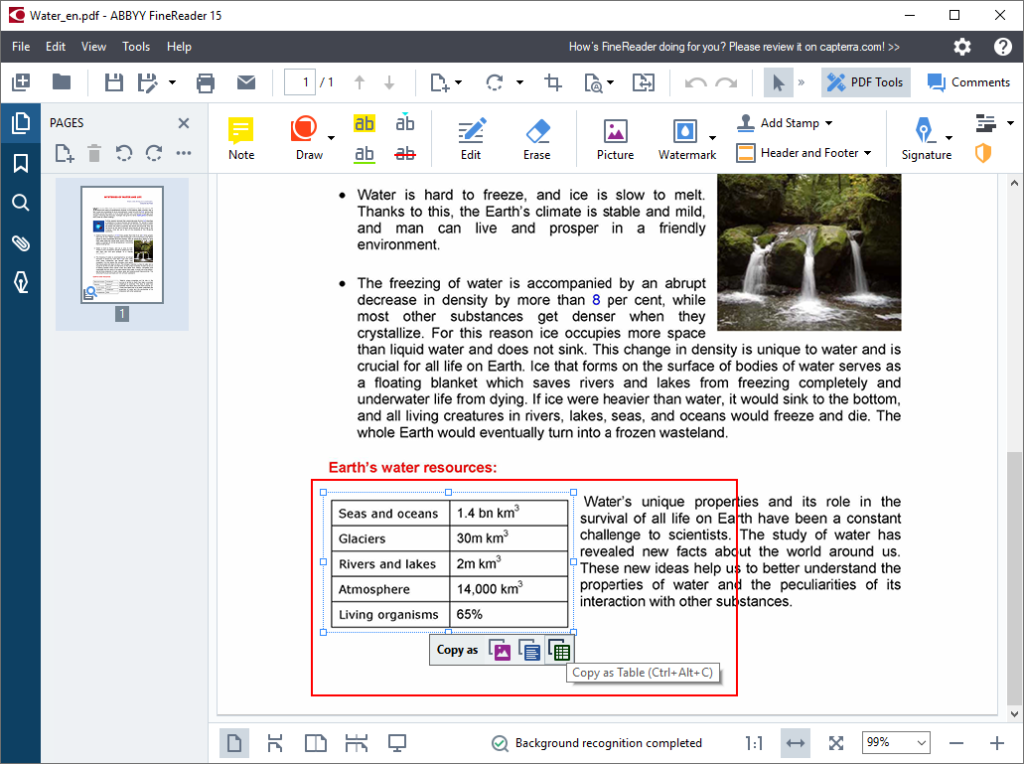
Vaihe 3. Liitä kopioitu taulukon teksti Word-asiakirjaan ja aloita muokkaus!
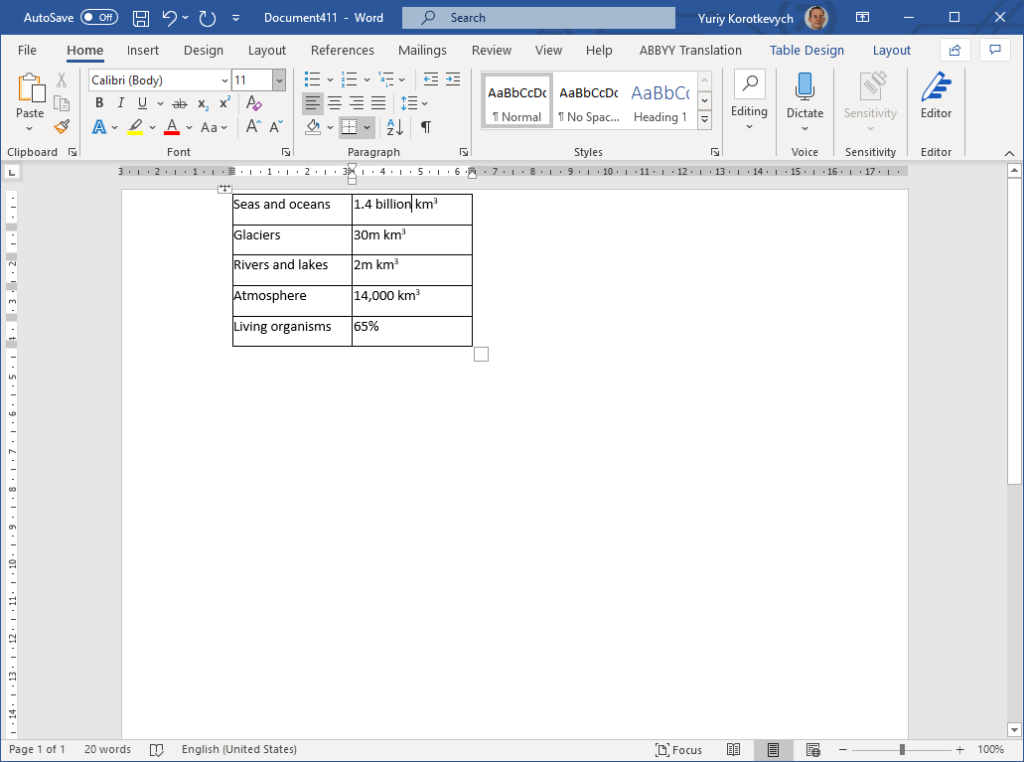
Nopein tapa purkaa tekstinpätkä tai taulukko PDF: stä FineReaderin avulla tällä tavoin toimii yhtä hyvin sekä digitaalisissa että skannatuissa PDF-tiedostoissa.
Tekniikka 2. Muunna PDF Wordiksi kokonaisuudessaan
Tämä menetelmä toimii parhaiten tuoda PDF-tiedosto Wordiin kokonaisena asiakirjana, jolloin koko sen sisältö, rakenne ja muotoilu ovat käytettävissä muokkausta varten.
Vaihe 1. Napsauta hiiren kakkospainikkeella PDF-dokumenttia ja valitse ”Muunna” with FineReader 15 ”- >” Muunna Microsoft Wordiksi ”valikosta:
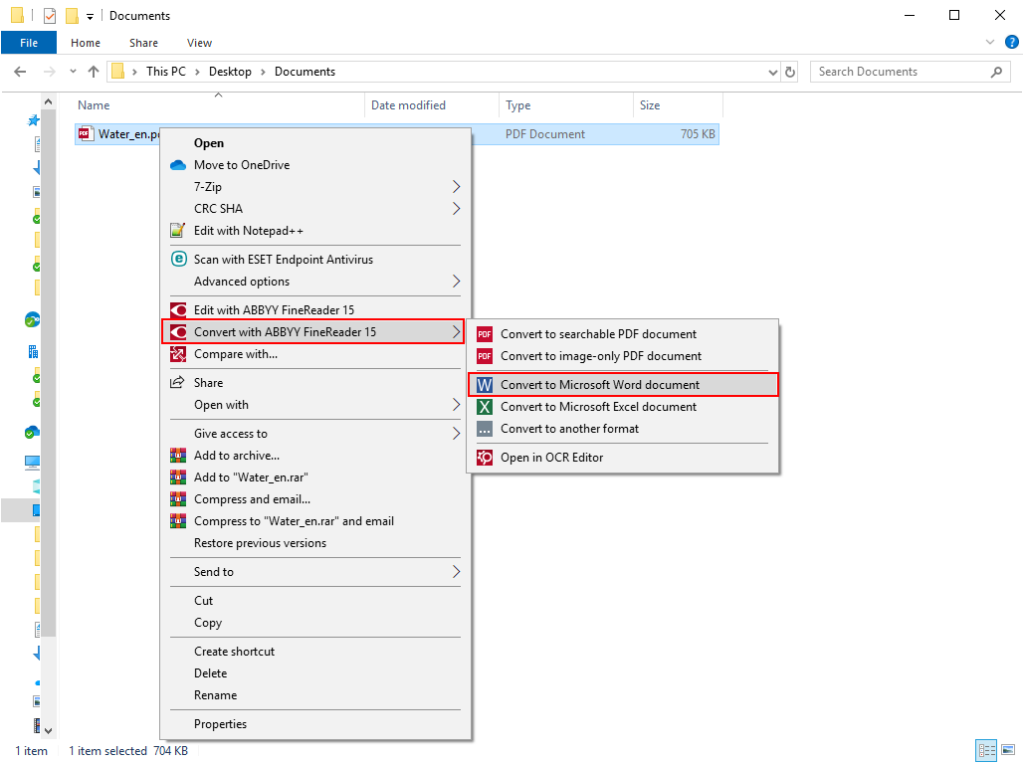
Vaihe 2. Valitse, mihin haluat tallentaa Wordiksi muunnetun asiakirjan, ja napsauta ”Tallenna”:
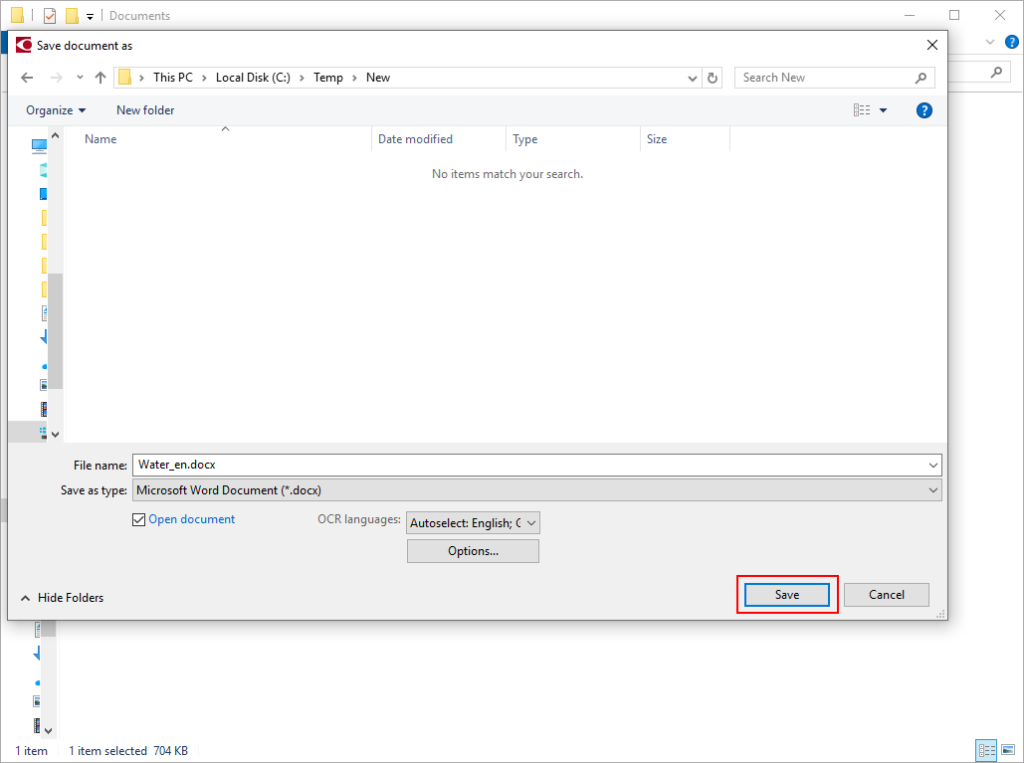
Vaihe 3. FineReader 15 avaa PDF-tiedoston Wordissa ja voit aloittaa sen muokkaamisen siellä:

Tämä toimii erinomaisesti skannatun PDF-tiedoston avaamisessa Wordissa samoin kuin ei vain digitaalisia.
Tekniikka 3. Muunna useita PDF-tiedostoja Wordiksi kerralla
Sinun on ehkä muunnettava useita PDF-asiakirjoja Wordiksi kerralla. Toimi tällöin seuraavasti:
Vaihe 1. Valitse kaikki muunnettavat PDF-tiedostot (pidä Shift-painiketta painettuna), napsauta niitä hiiren kakkospainikkeella ja valitse ”Muunna FineReader 15: llä” – >” Muunna Microsoft Wordiksi ”valikosta:
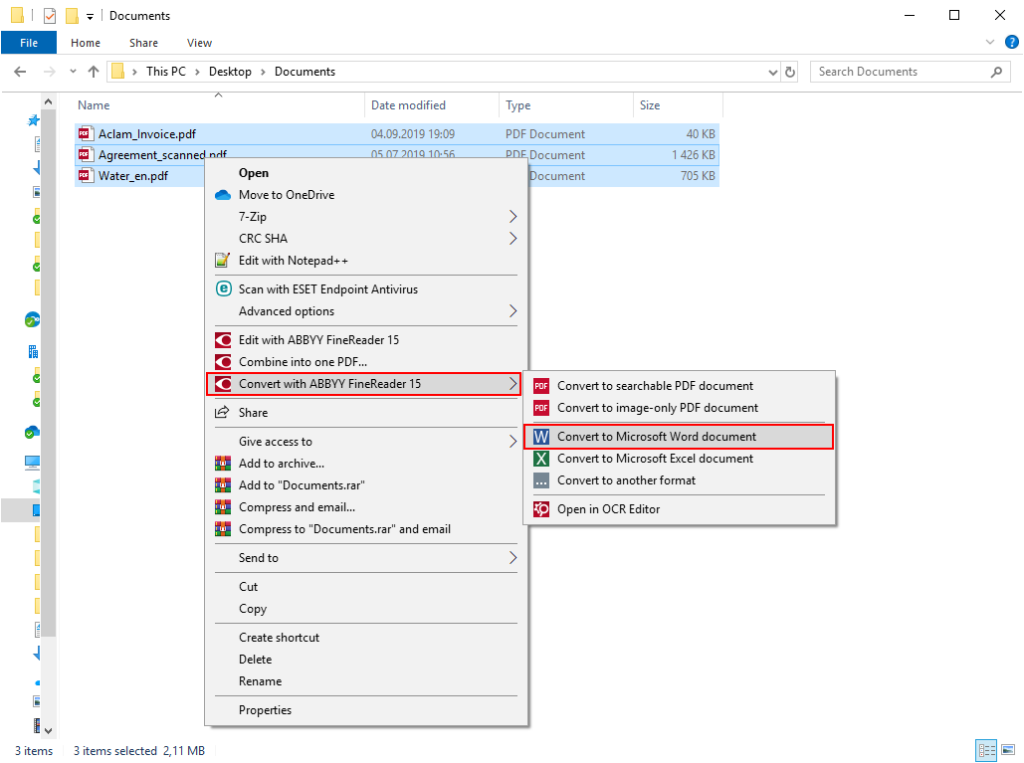
Vaihe 2. Oletusarvoisesti PDF-tiedostot muunnetaan vastaavaksi määräksi erillisiä Microsoft Word -tiedostoja. Voit tuoda kaikki PDF-tiedostot yhteen Word-asiakirjaan käyttämällä ”Yhdistä kaikki tiedostot yhteen asiakirjaan” -vaihtoehtoa. Käytä tässä tapauksessa ”Siirrä ylös” ja ”Siirrä alas” -painikkeita, jos haluat säätää tiedostojen sisällön järjestystä. PDF-tiedostot näkyvät tuloksena olevassa Word-asiakirjassa. Napsauta sitten ”Muunna Wordiksi”:

Vaihe 2a. Valitse muuntotulosten tallennuspaikka:
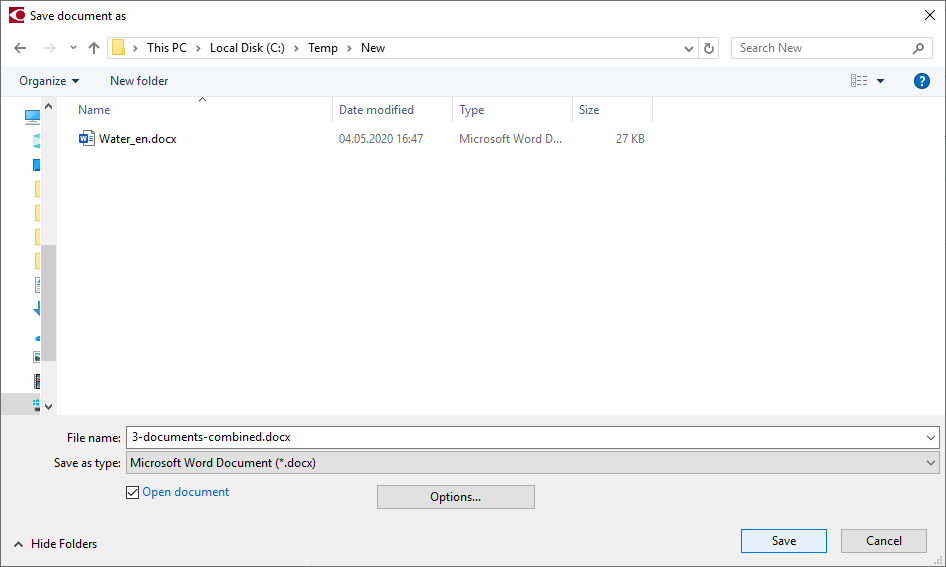
Vaihe 3. Muokkaa tuloksena olevaa dokumenttia (tai asiakirjoja) Wordissa:
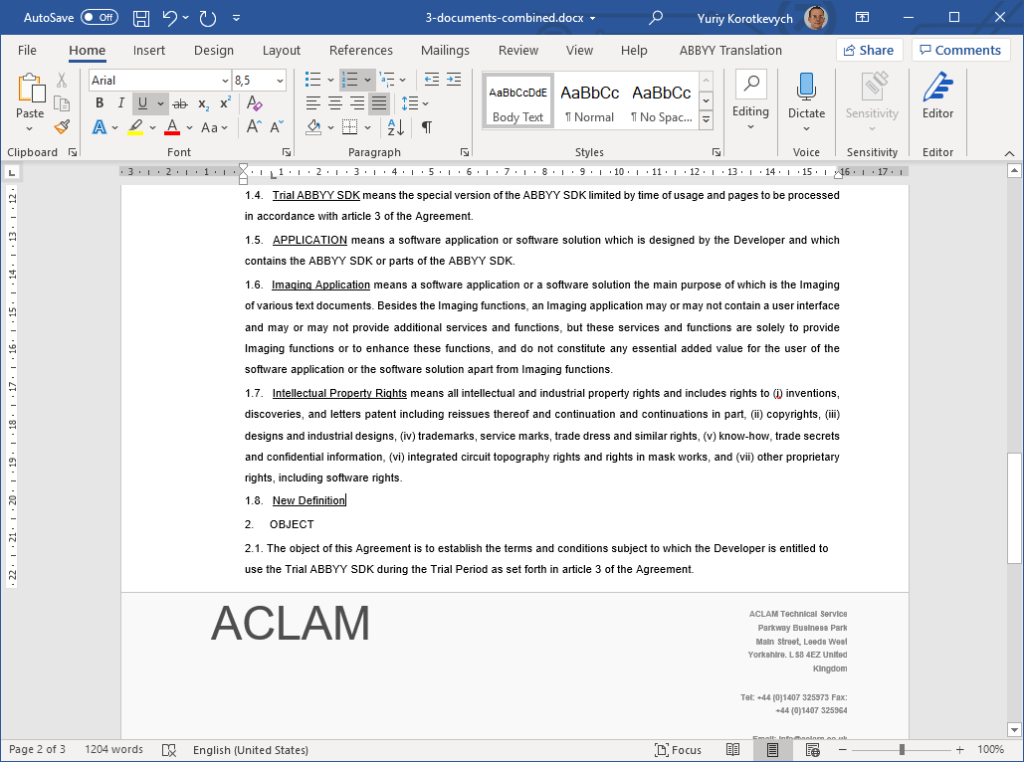
Tällä tavalla voit myös muuntaa skannatut PDF-tiedostot Wordiksi – esimerkiksi saman asiakirjan sivuiksi tai sekoitetuiksi digitaalisiksi ja skannatuiksi asiakirjat.
Erityiset määräaikaiset lisenssit organisaatioille etätyön tukemiseksi
Yritysten ja organisaatioiden helpottamiseksi näiden vaikeiden aikojen selviytymisessä ja tuottavuuden ylläpitämisessä ABBYY tarjoaa väliaikaisesti edullisempia ajallisesti rajoitetut lisenssit sekä FineReader 15 Standard- että FineReader 15 Corporate -yrityksille, jotka sopivat täydellisesti työn kotona järjestämiseen väliaikaisesti. Ota yhteyttä myyntitiimiimme saadaksesi tietoja käytettävissä olevista vaihtoehdoista ja hinnoista käytännön vaihtoehdolle Adobe® Acrobat®:
Lahja älypuhelimellesi
Muuta älypuhelimestasi tehokas asiakirjaskanneri ja digitoija ABBYY FineScanner AI: lla. Hanki ilmainen 6 kuukauden palkkio seuraamalla tätä linkkiä.